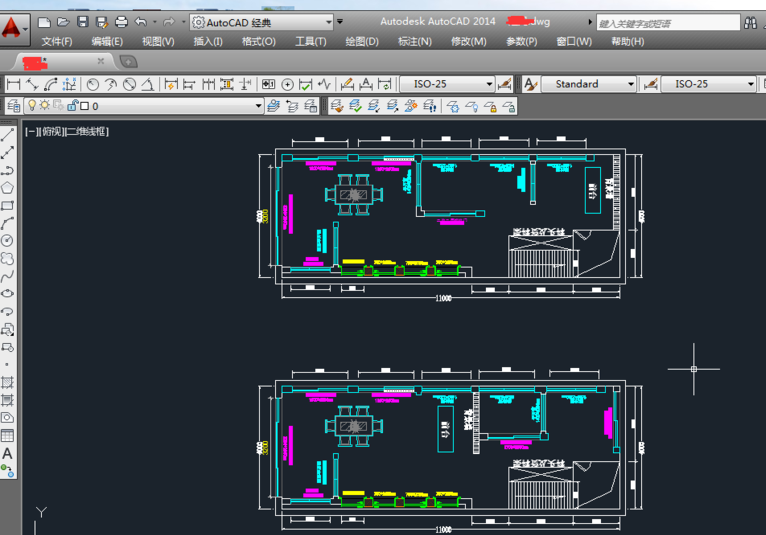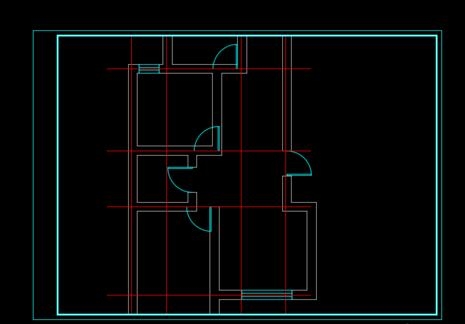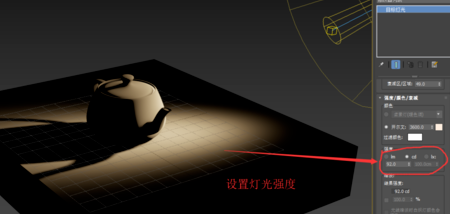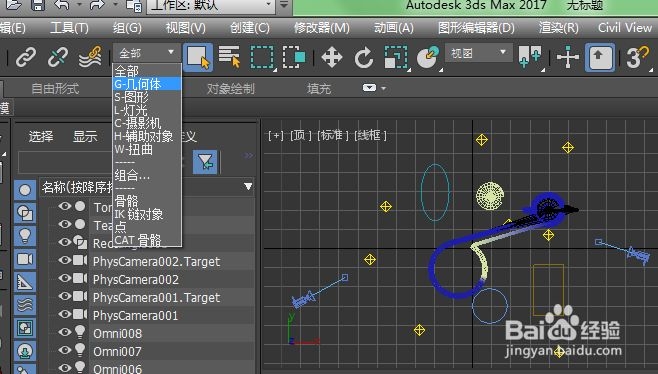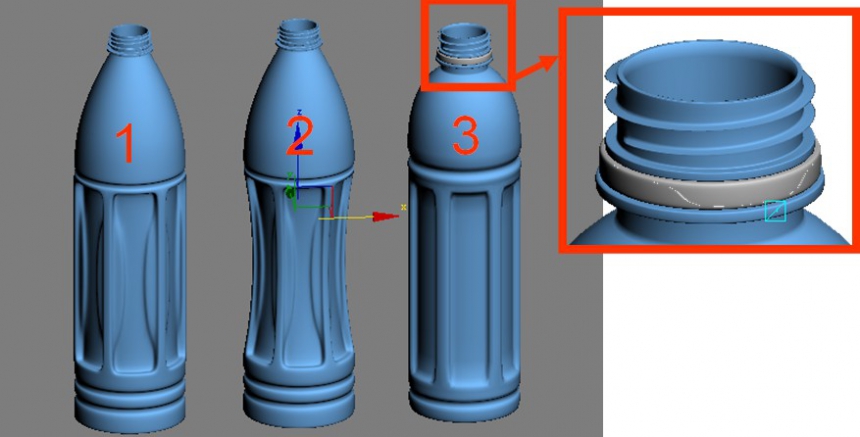按3dmax软件渲染摄像机视口的步骤制作室内场景(3d如何渲染摄像机视口)优质
3dmax怎样进行摄像机视口的渲染?上一期小编和大家分享了在3dmax视图中这样创建摄像机的方法。本文小编将要教大家按3dmax软件渲染摄像机视口的步骤制作室内场景。有需要的小伙伴们一起来看看吧!
3dmax软件渲染摄像机视口的步骤如下:
步骤一。打开3dmax室内场景后。进行渲染设置。每个人的设置参数不同。但是公用设置里的尺寸不能太大。不然卡死。

步骤二。3dmax渲染室内场景小图设置也就是特写镜头数值600左右就行了。详细参数设置如图所示。
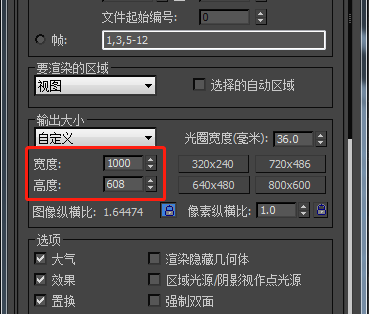
步骤三。按C键切换到3dmax摄像机视口。

步骤四。点击vary渲染按钮。开始3dmax室内场景渲染。
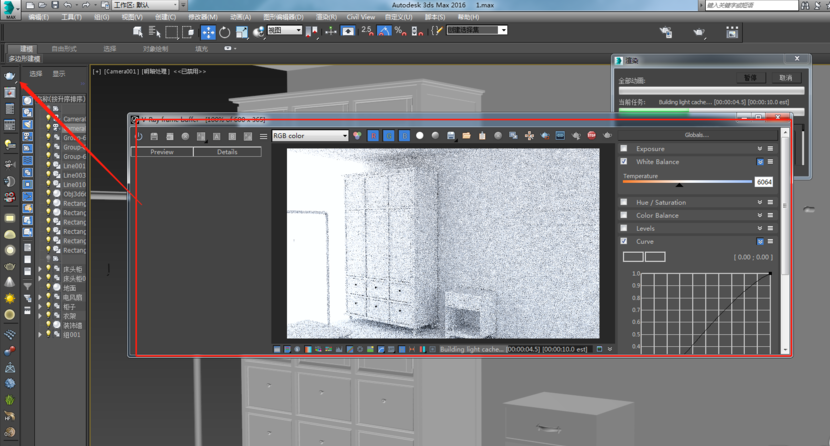
步骤五。测试阶段点击框选按钮可以优先渲染鼠标位置图像。3dmax渲染摄像机视口图像如下图所示。

以上五个步骤就是3dmax软件渲染摄像机视口制作室内场景的步骤与教程。希望本文的分享能给大家带来帮助。
更多精选教程文章推荐
以上是由资深渲染大师 小渲 整理编辑的,如果觉得对你有帮助,可以收藏或分享给身边的人
本文标题:按3dmax软件渲染摄像机视口的步骤制作室内场景(3d如何渲染摄像机视口)
本文地址:http://www.hszkedu.com/27868.html ,转载请注明来源:云渲染教程网
友情提示:本站内容均为网友发布,并不代表本站立场,如果本站的信息无意侵犯了您的版权,请联系我们及时处理,分享目的仅供大家学习与参考,不代表云渲染农场的立场!
本文地址:http://www.hszkedu.com/27868.html ,转载请注明来源:云渲染教程网
友情提示:本站内容均为网友发布,并不代表本站立场,如果本站的信息无意侵犯了您的版权,请联系我们及时处理,分享目的仅供大家学习与参考,不代表云渲染农场的立场!